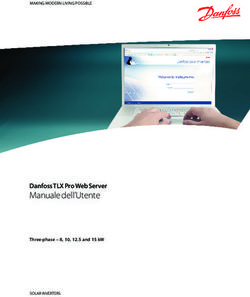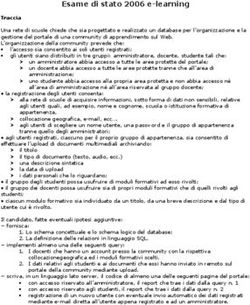Istruzioni per l'uso SUNNY EXPLORER - Explorer-BA-it-18 | Versione 1.8 - SMA
←
→
Trascrizione del contenuto della pagina
Se il tuo browser non visualizza correttamente la pagina, ti preghiamo di leggere il contenuto della pagina quaggiù
Disposizioni legali SMA Solar Technology AG Disposizioni legali Le informazioni contenute nella presente documentazione sono proprietà di SMA Solar Technology AG. Nessuna parte del presente documento può essere riprodotta, salvata in un sistema di recupero dati o trasmessa con altra modalità (elettronicamente, meccanicamente mediante copiatura o registrazione) senza previa autorizzazione scritta di SMA Solar Technology AG. La riproduzione per scopi interni all’azienda, destinata alla valutazione del prodotto o al suo corretto utilizzo, è consentita e non è soggetta ad approvazione. SMA Solar Technology AG non fornisce alcuna assicurazione o garanzia, esplicita o sottintesa, in relazione a qualsiasi documentazione o software e accessori in essa descritti. In tal senso si intende tra l'altro la garanzia implicita del potenziale commerciale e l'idoneità per uno scopo specifico. Ci si oppone espressamente a qualsiasi assicurazione o garanzia. SMA Solar Technology AG e i suoi rivenditori non sono in alcun modo responsabili per eventuali perdite conseguenti o danni diretti o indiretti. La suddetta esclusione di garanzie di legge implicite non si applica in altri casi. Con riserva di modifiche delle specifiche. È stato fatto il possibile per redigere questo documento con la massima cura e per mantenerlo sempre aggiornato. Si comunica tuttavia espressamente ai lettori che SMA Solar Technology AG si riserva il diritto, senza preavviso e/o in conformità alle corrispondenti disposizioni del contratto di fornitura in essere, di apportare modifiche alle specifiche ritenute necessarie nell'ottica del miglioramento dei prodotti e delle esperienze dell'utente. SMA Solar Technology AG declina qualsiasi responsabilità per eventuali perdite conseguenti o danni indiretti e accidentale derivanti dal credito dato al presente materiale, inclusi l'omissione di informazioni, refusi, errori di calcolo o errori nella struttura del presente documento. Licenze open source Il software Sunny Explorer si avvale delle biblioteche libosip2-3.5.0 (osip2.dll, osipparser2.dll) e pthreads-win32 (pthreadVC2.dll) concesse in licenza sotto LGPL. Una copia della licenza LGPL si trova nella directory di programma di Sunny Explorer dopo l'installazione. Il software Sunny Explorer si avvale, inoltre, dei file sha2.c e sha2.h soggetti a copyright © 2005, 2007 di Olivier Gay. Le note complete sul copyright e l'esonero di responsabilità si trovano anch'essi nella directory di programma di Sunny Explorer dopo l'installazione. Garanzia di SMA È possibile scaricare le condizioni di garanzia aggiornate dal sito Internet www.SMA-Solar.com. Marchio Tutti i marchi sono validi anche se gli stessi non sono contrassegnati separatamente. L’assenza di contrassegno non significa che un prodotto o un marchio non siano registrati. Il marchio e il logo Bluetooth® sono marchi registrati di proprietà di Bluetooth SIG, Inc.; il loro utilizzo da parte di SMA Solar Technology AG è autorizzato con licenza. QR Code® è un marchio registrato di DENSO WAVE INCORPORATED. SMA Solar Technology AG Sonnenallee 1 34266 Niestetal Germania Tel. +49 561 9522-0 Fax +49 561 9522-100 www.SMA.de E-Mail: info@SMA.de Copyright © 2019 SMA Solar Technology AG. Tutti i diritti riservati. 2 Explorer-BA-it-18 Istruzioni per l’uso
SMA Solar Technology AG Indice
Indice
1 Note relative al presente documento . . . . . . . . . . . . . . . . . . . . 5
2 Sunny Explorer. . . . . . . . . . . . . . . . . . . . . . . . . . . . . . . . . . . . . . . 7
2.1 Utilizzo conforme. . . . . . . . . . . . . . . . . . . . . . . . . . . . . . . . . . . . . . . . . 7
2.2 Qualifica dei tecnici specializzati . . . . . . . . . . . . . . . . . . . . . . . . . . . . 8
2.3 Prodotti supportati . . . . . . . . . . . . . . . . . . . . . . . . . . . . . . . . . . . . . . . . 8
2.4 Panoramica delle funzioni . . . . . . . . . . . . . . . . . . . . . . . . . . . . . . . . . . 9
2.5 Requisiti di sistema. . . . . . . . . . . . . . . . . . . . . . . . . . . . . . . . . . . . . . . 10
3 Installazione . . . . . . . . . . . . . . . . . . . . . . . . . . . . . . . . . . . . . . . . 11
4 Messa in servizio . . . . . . . . . . . . . . . . . . . . . . . . . . . . . . . . . . . . 12
4.1 Impianto Bluetooth . . . . . . . . . . . . . . . . . . . . . . . . . . . . . . . . . . . . . 12
4.1.1 Rilevamento dei NetID liberi . . . . . . . . . . . . . . . . . . . . . . . . . . . . . . 12
4.1.2 Creazione di un nuovo impianto Bluetooth . . . . . . . . . . . . . . . . . . 15
4.2 Impianto Speedwire . . . . . . . . . . . . . . . . . . . . . . . . . . . . . . . . . . . . . 17
4.2.1 Messa in servizio di un impianto Speedwire . . . . . . . . . . . . . . . . . . 17
4.2.2 Creazione di un nuovo impianto Speedwire . . . . . . . . . . . . . . . . . . 17
5 Interfaccia utente . . . . . . . . . . . . . . . . . . . . . . . . . . . . . . . . . . . . 19
5.1 Barra dei menu . . . . . . . . . . . . . . . . . . . . . . . . . . . . . . . . . . . . . . . . . 20
5.2 Barra degli strumenti . . . . . . . . . . . . . . . . . . . . . . . . . . . . . . . . . . . . . 21
5.3 Struttura ad albero dell’impianto . . . . . . . . . . . . . . . . . . . . . . . . . . . . 23
5.4 Menu apparecchio . . . . . . . . . . . . . . . . . . . . . . . . . . . . . . . . . . . . . . 23
5.4.1 Panoramica . . . . . . . . . . . . . . . . . . . . . . . . . . . . . . . . . . . . . . . . . . . 24
5.4.2 Valori momentanei . . . . . . . . . . . . . . . . . . . . . . . . . . . . . . . . . . . . . . 26
5.4.3 Configurazioni . . . . . . . . . . . . . . . . . . . . . . . . . . . . . . . . . . . . . . . . . 28
5.4.4 Eventi . . . . . . . . . . . . . . . . . . . . . . . . . . . . . . . . . . . . . . . . . . . . . . . . 29
5.5 Simboli. . . . . . . . . . . . . . . . . . . . . . . . . . . . . . . . . . . . . . . . . . . . . . . . 30
6 Funzioni di base . . . . . . . . . . . . . . . . . . . . . . . . . . . . . . . . . . . . . 35
6.1 Modifica della lingua . . . . . . . . . . . . . . . . . . . . . . . . . . . . . . . . . . . . 35
6.2 Apertura di un impianto esistente . . . . . . . . . . . . . . . . . . . . . . . . . . . 35
6.3 Modifica del nome dell’impianto. . . . . . . . . . . . . . . . . . . . . . . . . . . . 35
Istruzioni per l’uso Explorer-BA-it-18 3Indice SMA Solar Technology AG
6.4 Modifica dell’ora impianto . . . . . . . . . . . . . . . . . . . . . . . . . . . . . . . . 36
6.5 Impostazione del passaggio dall’ora legale all’ora solare . . . . . . . . 36
6.6 Modifica dei parametri . . . . . . . . . . . . . . . . . . . . . . . . . . . . . . . . . . . 37
6.7 Sostituzione di inverter di modulo . . . . . . . . . . . . . . . . . . . . . . . . . . . 38
6.7.1 Eliminazione di inverter di modulo . . . . . . . . . . . . . . . . . . . . . . . . . . 38
6.7.2 Sostituzione di inverter di modulo . . . . . . . . . . . . . . . . . . . . . . . . . . 39
6.7.3 Conflitto fra apparecchi . . . . . . . . . . . . . . . . . . . . . . . . . . . . . . . . . . 40
6.8 Cambia nome dispositivo . . . . . . . . . . . . . . . . . . . . . . . . . . . . . . . . . 40
6.9 Topologia di rete . . . . . . . . . . . . . . . . . . . . . . . . . . . . . . . . . . . . . . . . 41
6.10 Aggiornamento degli apparecchi . . . . . . . . . . . . . . . . . . . . . . . . . . . 43
7 Funzioni avanzate . . . . . . . . . . . . . . . . . . . . . . . . . . . . . . . . . . . 44
7.1 Creazione di report . . . . . . . . . . . . . . . . . . . . . . . . . . . . . . . . . . . . . . 44
7.2 Esportazione dei dati della batteria . . . . . . . . . . . . . . . . . . . . . . . . . 44
7.3 Salvataggio dei dati dell’impianto nel computer . . . . . . . . . . . . . . . . 45
8 Gruppi utente e sistema di sicurezza . . . . . . . . . . . . . . . . . . . . 48
8.1 Principi fondamentali . . . . . . . . . . . . . . . . . . . . . . . . . . . . . . . . . . . . . 48
8.2 Cambio del gruppo utente . . . . . . . . . . . . . . . . . . . . . . . . . . . . . . . . 48
8.3 Password impianto. . . . . . . . . . . . . . . . . . . . . . . . . . . . . . . . . . . . . . . 49
8.4 Password dimenticata . . . . . . . . . . . . . . . . . . . . . . . . . . . . . . . . . . . . 50
8.5 SMA Grid Guard . . . . . . . . . . . . . . . . . . . . . . . . . . . . . . . . . . . . . . . 51
8.6 Sicurezza delle password . . . . . . . . . . . . . . . . . . . . . . . . . . . . . . . . . 52
8.7 Codifica Speedwire della comunicazione impianto . . . . . . . . . . . . . 52
9 Disinstallazione . . . . . . . . . . . . . . . . . . . . . . . . . . . . . . . . . . . . . 54
10 Ricerca degli errori. . . . . . . . . . . . . . . . . . . . . . . . . . . . . . . . . . . 55
11 Contatti . . . . . . . . . . . . . . . . . . . . . . . . . . . . . . . . . . . . . . . . . . . . 62
4 Explorer-BA-it-18 Istruzioni per l’usoSMA Solar Technology AG 1 Note relative al presente documento
1 Note relative al presente documento
Ambito di validità
Il presente documento vale per Sunny Explorer a partire dalla versione software 2.01.
Destinatari
Il presente documento è destinato a tecnici specializzati e utenti finali. Alcune delle operazioni
descritte nel presente documento devono essere eseguite esclusivamente da tecnici specializzati in
possesso di relativa qualifica . Tali operazioni sono contrassegnate da un simbolo di avvertenza e
dalla dicitura “Tecnico specializzato”. Gli interventi che non richiedono una particolare qualifica non
sono contrassegnati e possono essere svolti anche dagli utenti finali.(v. cap. 2.2 “Qualifica dei tecnici
specializzati”, pag. 8)
Ulteriori informazioni
Sul sito www.SMA-Solar.com sono disponibili link per ottenere maggiori informazioni:
Titolo del documento Tipo di documento
®
SMA Bluetooth Wireless Technology nella prassi Informazione tecnica
quotidiana
SMA Bluetooth® Wireless Technology Descrizione tecnica
Simboli
Simbolo Spiegazione
1&3*$0-0 Avvertenza di sicurezza la cui inosservanza provoca
immediatamente lesioni gravi o mortali
"77&35&/;" Avvertenza di sicurezza la cui inosservanza può provocare
lesioni gravi o mortali
"55&/;*0/& Avvertenza di sicurezza la cui inosservanza può provocare
lesioni leggere o medie
"77*40 Avvertenza di sicurezza la cui inosservanza può provocare
danni materiali
Nota indicante che il paragrafo seguente contiene operazioni
che possono essere eseguite esclusivamente da tecnici
specializzati.
Informazioni importanti per un determinato obiettivo o
argomento, non rilevanti tuttavia dal punto di vista della
sicurezza
☐ Condizioni preliminari necessarie per un determinato obiettivo
☑ Risultato desiderato
Istruzioni per l’uso Explorer-BA-de-18 51 Note relative al presente documento SMA Solar Technology AG
Simbolo Spiegazione
✖ Possibile problema
Convenzioni tipografiche
Tipo Utilizzo Esempio
Grassetto • Testi del display • Il valore può essere letto nel
• Elementi di un’interfaccia campo Energia.
utente • Selezionare Configurazioni.
• Collegamenti • Digitare il valore 10 nel
• Elementi da selezionare o campo Minuti.
immettere
> • Unione di vari elementi da • Selezionare Configurazioni
selezionare > Data.
[Pulsante/Tasto] • Pulsante o tasto da • Selezionare [Avanti].
selezionare o premere
Nomenclatura
Denominazione completa Denominazione nel presente
documento
Impianto fotovoltaico Impianto
Impianto eolico Impianto
SMA Bluetooth® Wireless Technology Bluetooth
SMA Speedwire Speedwire
Modulo dati SMA Speedwire/Webconnect Modulo dati Speedwire/Webconnect
SMA Speedwire/Webconnect Piggy-Back Speedwire/Webconnect Piggy-Back
Funzione SMA Webconnect Funzione Webconnect
SMA Speedwire Encrypted Communication Codifica Speedwire
Abbreviazioni
Abbreviazio Denominazione Spiegazione
ne
LGPL Lesser General Public License Licenza per software libero
FV Fotovoltaico -
6 Explorer-BA-de-18 Istruzioni per l’usoSMA Solar Technology AG 2 Sunny Explorer 2 Sunny Explorer 2.1 Utilizzo conforme Il software Sunny Explorer permette di visualizzare e gestire i dati dell’impianto Bluetooth o Speedwire. Consente inoltre di configurare singoli apparecchi o intere classi di apparecchi dell’impianto. Il collegamento agli apparecchi avviene senza fili mediante Bluetooth o via cavo tramite Speedwire. Per il collegamento senza fili, il computer deve essere dotato di Bluetooth, ad es. mediante un modulo Bluetooth integrato o una chiavetta USB Bluetooth. Il collegamento con Speedwire avviene mediante la connessione di rete del computer. Nelle rete Bluetooth Sunny Explorer svolge la funzione di elemento costitutivo della rete (master). Gli apparecchi master sono prodotti di comunicazione in grado di costituire la rete mediante Bluetooth, visualizzare gli apparecchi oltre che raccogliere e valutare i relativi dati. Sunny Explorer può gestire fino a 50 apparecchi nella rete Bluetooth o Speedwire. Sunny Explorer è progettato per l’utilizzo privato e industriale. Con Sunny Explorer è possibile modificare i parametri degli inverter SMA rilevanti ai fini della sicurezza. Alcuni parametri sono soggetti a una protezione aggiuntiva tramite SMA Grid Guard e possono essere modificati solo se si dispone dell’apposita autorizzazione (v. cap. 8.5 “SMA Grid Guard”, pag. 51). Sunny Explorer non supporta la configurazione di inverter dotati di un server web integrato e di una propria interfaccia utente (ad. es. Sunny Boy 1.5 / 2.5). Nonostante Sunny Explorer sia in grado di rilevare tali inverter, si sconsiglia espressamente l’uso di questo software per la loro configurazione. SMA Solar Technology AG non assume alcuna responsabilità per i dati erronei o mancanti e per le perdite di rendimento che ne potrebbero risultare. Per il login su Sunny Explorer sono disponibili 2 gruppi utente: Installatore e Utente. Il gruppo utente Installatore può essere utilizzato esclusivamente da tecnici specializzati autorizzati a modificare i parametri degli apparecchi collegati che influiscono sulla rete (v. cap. 2.2, pag. 8). Un’impostazione errata dei parametri può provocare guasti o il danneggiamento irrimediabile dell’inverter. La modifica di parametri rilevanti ai fini della sicurezza deve avvenire solo previo accordo con il proprio gestore di rete. In caso di modifica non autorizzata dei parametri SMA Grid Guard, viene revocato il permesso di utilizzo dell’impianto. Non ricorrere a Sunny Explorer ai fini della fatturazione. Leggere la documentazione degli apparecchi Bluetooth o Speedwire e utilizzare Sunny Explorer esclusivamente per lo scopo descritto nel presente documento. Istruzioni per l’uso Explorer-BA-de-18 7
2 Sunny Explorer SMA Solar Technology AG
2.2 Qualifica dei tecnici specializzati
Le operazioni contrassegnate nel presente documento da un simbolo di avvertenza e dalla dicitura
“Tecnico specializzato” devono essere eseguite esclusivamente da tecnici specializzati. Questi ultimi
devono disporre delle seguenti qualifiche:
• Addestramento all’installazione e alla messa in servizio di apparecchi e impianti elettrici
• Conoscenza di pericoli e rischi durante l’installazione e l’uso di apparecchi e impianti elettrici
• Conoscenza di norme e direttive in materia
• Conoscenze in merito a funzionamento e gestione di un inverter
• Conoscenza e rispetto del presente documento, comprese tutte le avvertenze di sicurezza
2.3 Prodotti supportati
Inverter SMA
• Tutti gli inverter con interfaccia Speedwire/Webconnect integrata o installata successivamente
Per verificare se un inverter dispone di un’interfaccia Speedwire / Webconnect integrata o se
tale interfaccia può essere installata successivamente, consultare la pagina dell’inverter in
questione sul sito www.SMA-Solar.com.
• Inverter SMA con interfaccia Bluetooth integrata o installata successivamente
Per verificare se un inverter dispone di un’interfaccia Bluetooth integrata o se tale interfaccia
può essere installata successivamente, consultare la pagina dell’inverter in questione sul sito
www.SMA-Solar.com.
Altri prodotti SMA
• SMA Bluetooth Repeater
• Inverter di modulo SMA e Sunny Multigate
• Sunny SensorBox
• Accessori SMA con tecnologia Bluetooth o Speedwire integrata
8 Explorer-BA-de-18 Istruzioni per l’usoSMA Solar Technology AG 2 Sunny Explorer
2.4 Panoramica delle funzioni
Le principali funzioni di Sunny Explorer sono:
• Controllo dell’impianto con SMA Bluetooth Wireless Technology o Speedwire
• Rapida panoramica dello stato attuale dell’impianto
• Rappresentazione grafica dei dati dell’impianto più importanti
• Parametrizzazione di singoli apparecchi o di un’intera classe
• Facile diagnosi mediante la visualizzazione di errori ed eventi degli apparecchi
• Accesso protetto grazie al sistema di password SMA
• Esportazione di dati relativi a valori energetici ed eventi degli inverter in formato CSV
• Rappresentazione grafica dei valori energetici giornalieri, mensili e annuali per ogni
apparecchio
• Aggiornamento degli apparecchi mediante Bluetooth o Speedwire
• Rappresentazione grafica della topologia di rete Bluetooth
• Visualizzazione della qualità della connessione fra i singoli apparecchi Bluetooth
Nuove funzioni
La versione software 2.01 di Sunny Explorer prevede le seguenti nuove funzioni:
• Codifica della comunicazione Speedwire con SMA Speedwire Encrypted Communication
• Attivazione e disattivazione della codifica Speedwire sugli apparecchi
• Richiamo della chiave di codifica Speedwire dall'impianto
• Modifica forzata per password standard
• Utilizzo di password sicure
Istruzioni per l’uso Explorer-BA-de-18 92 Sunny Explorer SMA Solar Technology AG
2.5 Requisiti di sistema
Sistemi operativi supportati
• Microsoft Windows XP a partire da SP2
• Microsoft Windows Vista
• Microsoft Windows 7
• Microsoft Windows 8 (tranne Windows 8 RTM)
• Microsoft Windows 10
Risoluzione video consigliata
Minimo: 1.024 x 768 pixel
Chiavette Bluetooth consigliate
• Mini adattatore USB Bluetooth FreeTec; Bluetooth 2.0; classe 1
• Mini adattatore USB Hama Bluetooth; Bluetooth 2.1 + EDR; classe 1
Non sono supportate le chiavette USB Bluetooth del produttore AVM.
Selezione della chiavetta Bluetooth
Utilizzare esclusivamente chiavette Bluetooth con una portata di classe 1 (fino a 100 m). La
portata degli apparecchi di classe 2 (fino a 10 m) non è sufficiente.
Driver supportati per gli apparecchi Bluetooth
• Microsoft Windows XP a partire dal Service Pack 2
• Toshiba
• Broadcom
I driver Bluetooth prodotti da BlueSoleil non sono supportati.
Installazione delle chiavette Bluetooth e dei driver degli apparecchi Bluetooth
Installare la chiavetta USB Bluetooth SMA direttamente mediante Windows e i suoi driver
Bluetooth. Installare il driver allegato alla chiavetta USB Bluetooth solo se necessario.
I driver Bluetooth vengono definiti talvolta anche stack Bluetooth dai programmi.
Lingue supportate
Tedesco, inglese, italiano, spagnolo, francese, greco, coreano, ceco, portoghese, olandese
10 Explorer-BA-de-18 Istruzioni per l’usoSMA Solar Technology AG 3 Installazione
3 Installazione
Installazione di Sunny Explorer in Windows
Sunny Explorer richiede “.NET Framework 4.0”
Se non presente nel computer, .NET Framework 4.0 o versione successiva verrà installato
durante l’installazione guidata di Sunny Explorer. Per installare .NET Framework sul computer
sono necessari i relativi diritti. Se necessario rivolgersi all’amministratore del sistema.
Procedura:
1. Eseguire il file di setup.
☑ Si apre la procedura guidata di setup di Sunny Explorer.
2. Se necessario, confermare la domanda di sicurezza.
☑ Si apre la procedura guidata di setup di Sunny Explorer.
3. Seguire le istruzioni della procedura guidata.
☑ Viene eseguita l’installazione.
☑ Sunny Explorer è installato.
Istruzioni per l’uso Explorer-BA-de-18 114 Messa in servizio SMA Solar Technology AG
4 Messa in servizio
4.1 Impianto Bluetooth
"77*40
Accesso non autorizzato per attivazione di Bluetooth
L'attivazione di Bluetooth negli apparecchi dell'impianto crea un rischio per la sicurezza. Ne può
derivare un accesso non autorizzato all'impianto.
• Attivare Bluetooth esclusivamente per fasce orarie definite.
4.1.1 Rilevamento dei NetID liberi
Per garantire la comunicazione fra gli apparecchi SMA Bluetooth di un impianto, tutti gli apparecchi
devono essere impostati sullo stesso NetID. Il NetID consente di distinguere fra loro i singoli impianti
dotati di SMA Bluetooth situati nelle immediate vicinanze.
Per evitare di impostare un NetID già occupato da un altro impianto Bluetooth nelle vicinanze,
rilevare un NetID libero prima della messa in servizio dell’impianto Bluetooth.
Se un NetID libero è già stato rilevato per l’impianto Bluetooth e impostato sugli apparecchi, è
possibile creare un nuovo impianto in Sunny Explorer (v. cap. 4.1.2, pag. 15).
Se invece non è ancora stato rilevato alcun NetID libero per l’impianto Bluetooth, è necessario
determinarne per prima cosa uno.
Non è necessario rilevare NetID liberi per impianti Bluetooth con Sunny Explorer e
solo 1 inverter.
È possibile lasciare impostato il NetID 1, preimpostato nell’inverter al momento della consegna,
se l’impianto Bluetooth è costituito dai seguenti prodotti:
• 1 inverter
• Fino a 2 computer con Bluetooth e Sunny Explorer
Se si utilizzano altri apparecchi SMA Bluetooth, come ad es. SMA Bluetooth Repeater o Sunny
Beam con Bluetooth, è necessario rilevare un NetID libero.
Rilevamento di un NetID libero con un computer portatile e Sunny Explorer
Requisito:
☐ Gli apparecchi SMA Bluetooth dell’impianto devono essere spenti.
Procedura:
1. Spegnere gli apparecchi SMA Bluetooth presenti (v. istruzioni degli apparecchi SMA
Bluetooth).
2. Collegare il portatile a un apparecchio Bluetooth dell’impianto.
12 Explorer-BA-de-18 Istruzioni per l’usoSMA Solar Technology AG 4 Messa in servizio
3. Attivare la funzionalità Bluetooth del computer portatile.
4. Avviare Sunny Explorer.
☑ Viene visualizzata la finestra Assistente impianto.
5. Nella finestra Assistente impianto, selezionare Crea nuovo impianto.
6. Inserire il nome dell’impianto desiderato nel campo Nome impianto. Il nome può essere
attribuito liberamente e verrà utilizzato come nome per il file dell’impianto.
7. Per salvare i file dell’impianto in un percorso diverso, fare clic sul pulsante [...] nel campo
Directory.
8. Selezionare [Avanti].
9. Nell’elenco a discesa Tipo di comunicazione, selezionare la voce Bluetooth e cliccare su
[Avanti].
☑ Si avvia la ricerca dell’impianto.
☑ I NetID degli impianti Bluetooth trovati nel
campo di trasmissione radio vengono
visualizzati nel campo Impianti rilevati (ad
es. NetID 4 e NetID A). Tutti i NetID qui
visualizzati sono già stati assegnati e non
possono essere utilizzati.
Ripetere la ricerca per ogni apparecchio
Bluetooth dell’impianto, oltre che nel luogo
d’installazione del computer dotato di Sunny Explorer. In caso di impianti di grandi
dimensioni, è sufficiente eseguire la ricerca per gli apparecchi alla periferia dell’impianto.
Non è necessario effettuare la ricerca dell’impianto per gli apparecchi circondati da altri
apparecchi.
10. Selezionare [Ripeti ricerca].
☑ Gli impianti Bluetooth trovati vengono aggiunti nel campo Impianti rilevati: non è quindi
necessario prenderne nota.
11. Al termine della ricerca su ogni apparecchio, scegliere un NetID che non sia già stato
assegnato (ad es. il NetID E nella figura).
Istruzioni per l’uso Explorer-BA-de-18 134 Messa in servizio SMA Solar Technology AG
12. I NetID disponibili e le relative funzioni sono riportati nella tabella seguente:
Assegnazione del NetID
NetID Funzione Simbolo in Sunny Explorer
0 Bluetooth disattivato.
1 Bluetooth attivato. L’apparecchio può Gli apparecchi con NetID
essere messo in rete con un massimo di 1 sono riportati
2 prodotti di comunicazione SMA Solar singolarmente nel campo
Technology AG i cui NetID sono Impianti rilevati.
impostati su 1.
2, 3, 4, 5, 6, 7, Bluetooth attivato. L’apparecchio può Tutti gli apparecchi dotati
8, 9, A, B, C, collegarsi in rete con gli apparecchi del medesimo NetID sono
D, E, F Bluetooth del medesimo NetID. visualizzati nel campo
Impianti rilevati sotto il
segno più [+] del NetID
corrispondente.
13. Chiudere Sunny Explorer.
☑ È stato rilevato un NetID libero.
14. Mettere in servizio l’impianto FV Bluetooth (v. cap. 4.1.2 “Creazione di un nuovo impianto
Bluetooth”, pag. 15).
14 Explorer-BA-de-18 Istruzioni per l’usoSMA Solar Technology AG 4 Messa in servizio
4.1.2 Creazione di un nuovo impianto Bluetooth
Messa in servizio di un impianto Bluetooth sempre solo con 1 master
Eseguire la messa in servizio di un impianto Bluetooth sempre solo con 1 master (ad es. Sunny
Explorer). Dopo aver creato la rete Bluetooth sarà possibile aggiungere ulteriori master alla
rete Bluetooth.
Requisito:
☐ Sugli apparecchi dell’impianto FV Bluetooth deve essere già impostato un NetID libero (v.
istruzioni degli apparecchi in questione).
Procedura:
1. Avviare Sunny Explorer.
☑ Viene visualizzata la finestra Assistente impianto.
2. Nella finestra Assistente impianto, selezionare Crea nuovo impianto.
3. Inserire il nome dell’impianto desiderato nel campo Nome impianto. Il nome può essere
attribuito liberamente e verrà utilizzato come nome per il file dell’impianto.
4. Per impostare una cartella diversa in cui salvare il file dell’impianto, selezionare il pulsante [...]
nel campo Directory.
5. Selezionare [Avanti].
6. Nell’elenco a discesa Tipo di comunicazione, selezionare la voce Bluetooth e cliccare su
[Avanti].
☑ Sunny Explorer cerca gli impianti Bluetooth nel campo di trasmissione radio ed elenca i
NetID degli impianti Bluetooth trovati nel campo Impianti rilevati.
– Se Sunny Explorer non elenca il NetID del proprio impianto Bluetooth, consultare la
sezione dedicata alla ricerca degli errori (v. cap. 10 “Ricerca degli errori”, pag. 55).
L’apparecchio grazie al quale Sunny Explorer stabilisce il collegamento con l’intero impianto
Bluetooth può essere scelto dall’utente o selezionato automaticamente da Sunny Explorer.
Sunny Explorer (master) si collega direttamente con l’apparecchio selezionato (slave).
Ciò consente di bypassare tutti gli altri utenti di rete Bluetooth e di garantire quindi una trasmissione
di dati molto più rapida fra Sunny Explorer e l’apparecchio selezionato.
Se non si è sicuri della scelta, selezionare il NetID del proprio impianto.
– Automatico: se Sunny Explorer deve
selezionare automaticamente il nodo radice,
selezionare il NetID del proprio impianto.
Istruzioni per l’uso Explorer-BA-de-18 154 Messa in servizio SMA Solar Technology AG
– Un determinato apparecchio: se Sunny
Explorer deve collegarsi a un determinato
apparecchio, selezionare l’apparecchio
nell’elenco con il NetID del proprio impianto.
7. Selezionare [Avanti].
☑ Il collegamento con l’impianto viene stabilito e si apre la finestra di collegamento.
8. Selezionare il gruppo utente nell’elenco a discesa Gruppo utente. Il gruppo utente
Installatore può essere utilizzato esclusivamente da personale qualificato, in grado di
impostare i parametri dell’impianto rilevanti ai fini della sicurezza.
9. Nel campo Password impianto inserire la password del gruppo utente selezionato e cliccare
su [Avanti].
"77*40
Danni dovuti ad accesso non autorizzato all’impianto
La password impianto protegge l’impianto da accessi non autorizzati e dai rischi che ne
derivano.
• Dopo il primo login su un nuovo impianto, modificare le password standard di entrambi
i gruppi utente, Utente e Installatore (v. cap. 8.3 “Password impianto”, pag. 49).
☑ Sunny Explorer crea il collegamento con tutti gli apparecchi con il NetID selezionato.
☑ L’interfaccia utente di Sunny Explorer si apre con la vista corrispondente al gruppo utente
selezionato.
☑ Il collegamento con il proprio impianto Bluetooth è stato stabilito. Le impostazioni dell’impianto
vengono salvate nel file dell’impianto sul proprio computer.
10. Per aprire nuovamente l’impianto, procedere come descritto al cap. 6.2.
16 Explorer-BA-de-18 Istruzioni per l’usoSMA Solar Technology AG 4 Messa in servizio
4.2 Impianto Speedwire
4.2.1 Messa in servizio di un impianto Speedwire
1. Mettere in servizio gli inverter Speedwire e collegarli alla rete come descritto nelle relative
istruzioni.
☑ L’impianto Speedwire è stato messo in servizio e gli inverter Speedwire sono collegati alla
rete.
2. Collegare Sunny Explorer all’impianto Speedwire (v. cap. 4.2.2, pag. 17).
4.2.2 Creazione di un nuovo impianto Speedwire
Requisito:
☐ L’impianto Speedwire deve essere stato messo in servizio (v. cap. 4.2.1, pag. 17).
Procedura:
1. Avviare Sunny Explorer.
☑ Viene visualizzata la finestra Assistente impianto.
2. Nella finestra Assistente impianto, selezionare Crea nuovo impianto.
3. Inserire il nome dell’impianto desiderato nel campo Nome impianto. Il nome può essere
attribuito liberamente e verrà utilizzato come nome per il file dell’impianto.
4. Per impostare una cartella diversa in cui salvare il file dell’impianto, selezionare il pulsante [...]
nel campo Directory.
5. Selezionare [Avanti].
6. Nell’elenco a discesa Tipo di comunicazione, selezionare la voce Speedwire e cliccare su
[Avanti].
☑ Si avvia la ricerca dell’impianto.
☑ Sunny Explorer cerca apparecchi Speedwire in tutti i collegamenti di rete del computer.
☑ Se più collegamenti di rete sono connessi ad apparecchi Speedwire, vengono visualizzati
come struttura ad albero e gli apparecchi trovati vengono rappresentati come nodi
secondari.
7. Se vengono visualizzati più collegamenti di rete, selezionare quello con cui sono collegati gli
apparecchi Speedwire e selezionare [Avanti].
☑ Viene stabilito il collegamento con la rete Speedwire selezionata e si apre la finestra di
collegamento.
8. Se è necessario attivare la codifica Speedwire per apparecchi Speedwire compatibili,
confermare la finestra di dialogo per l'attivazione della codifica Speedwire con [Sì] (v.
cap. 8.7 “Codifica Speedwire della comunicazione impianto”, pag. 52).
Istruzioni per l’uso Explorer-BA-de-18 174 Messa in servizio SMA Solar Technology AG
9. Se è necessario trasferire al computer la chiave Speedwire per apparecchi Speedwire già
codificati, confermare la finestra di dialogo per il trasmissione della chiave Speedwire con [Sì]
e selezionare l'apparecchio Speedwire, il metodo di autenticazione e il codice di
autenticazione.
10. Se la comunicazione impianto non è codificata e deve restare omologata, selezionare
[Ignora] nella finestra di dialogo.
11. Selezionare il gruppo utente nell’elenco a discesa Gruppo utente. Il gruppo utente
Installatore può essere utilizzato esclusivamente da personale qualificato, in grado di
impostare i parametri dell’impianto rilevanti ai fini della sicurezza.
12. Nel campo Password impianto inserire la password del gruppo utente selezionato e
selezionare [Avanti].
"77*40
Danni dovuti ad accesso non autorizzato all’impianto
La password impianto protegge l’impianto da accessi non autorizzati e dai rischi che ne
derivano.
• Dopo il primo login su un nuovo impianto, modificare le password standard di entrambi
i gruppi utente, Utente e Installatore (v. cap. 8.3 “Password impianto”, pag. 49).
☑ Sunny Explorer si collega a tutti gli apparecchi della rete Speedwire selezionata.
☑ L’interfaccia utente di Sunny Explorer si apre con la vista corrispondente al gruppo utente
selezionato.
☑ Il collegamento con il proprio impianto Speedwire è stato stabilito ed è stato creato un
nuovo impianto in Sunny Explorer. Le impostazioni dell’impianto vengono salvate nel file
dell’impianto sul proprio computer.
13. Per aprire nuovamente l’impianto, procedere come descritto al cap. 6.2.
18 Explorer-BA-de-18 Istruzioni per l’usoSMA Solar Technology AG 5 Interfaccia utente
5 Interfaccia utente
L’interfaccia utente consente di accedere rapidamente a tutte le informazioni importanti relative
all’impianto e ai suoi apparecchi.
figura 1: Interfaccia utente di Sunny Explorer (esempio)
Posizio Denominazion Spiegazione
ne e
A Barra dei menu Consente l’accesso alle funzioni di base di Sunny Explorer.
B Barra degli Consente un accesso rapido alle funzioni principali di Sunny Explorer.
strumenti
C Struttura ad Rappresenta tutti gli apparecchi di un impianto in una struttura ad
albero albero.
dell’impianto
D Menu Consente di visualizzare informazioni e configurare gli apparecchi
apparecchio selezionati nella struttura ad albero.
E Area del Mostra il contenuto delle schede selezionate nel menu apparecchio
contenuto (D).
Istruzioni per l’uso Explorer-BA-de-18 195 Interfaccia utente SMA Solar Technology AG
Posizio Denominazion Spiegazione
ne e
F Barra di stato Visualizza le seguenti informazioni:
• Gruppo utenti
• Stato del collegamento all’impianto
• Ora impianto
5.1 Barra dei menu
Menu Voce Spiegazione
File Nuovo... Consente di creare un nuovo impianto in Sunny
Explorer.
Apri... Apre una finestra di dialogo per selezionare un file
per aprire un impianto già esistente in Sunny
Explorer.
Recenti Apre un sottomenu con gli ultimi 10 impianti aperti in
Sunny Explorer.
Esci Chiude Sunny Explorer.
Opzioni Lingua Selezione della lingua dell’interfaccia utente
Cambia gruppo utente Apre la finestra di accesso, tramite la quale è
possibile cambiare il gruppo utente.
SMA Grid Guard®... Viene visualizzata la finestra di dialogo SMA Grid
Guard.
In questa finestra è possibile digitare il codice SMA
Grid Guard personale.
Questa voce viene visualizzata solo per il gruppo
utente Installatore.
Imposta ora impianto... Apre la finestra di dialogo Ora impianto.
Tramite questa finestra è possibile impostare l’ora
dell’impianto.
Ripeti tentativo di Consente di ripristinare il collegamento con gli
connessione apparecchi dell’impianto dopo un’interruzione.
20 Explorer-BA-de-18 Istruzioni per l’usoSMA Solar Technology AG 5 Interfaccia utente
Menu Voce Spiegazione
Strumenti Esportare dati... Apre la finestra di dialogo Esportazione dati.
In questa finestra è possibile esportare i dati del
proprio apparecchio.
Esportazione dati batteria... Apre la finestra di dialogo Esportazione dati
batteria.
Qui è possibile esportare i dati della propria batteria.
Questa voce viene visualizzata solo per il gruppo
utente Installatore.
Update apparecchi... Apre la finestra di dialogo Update apparecchio.
In questa finestra è possibile procedere
all’aggiornamento degli apparecchi dell’impianto.
Strumenti Cancellare la memoria dati Apre la finestra di dialogo Cancellare la memoria
di rendimento dati di rendimento
Questa finestra consente di cancellare i dati sul
rendimento di energia memorizzati in locale.
Configurare la codifica Apre la finestra di dialogo Configurare la codifica
Speedwire della Speedwire della comunicazione impianto
comunicazione impianto Questa finestra consente di attivare e disattivare la
codifica Speedwire degli apparecchi.
Aiuto Indice... Apre la guida di Sunny Explorer.
Crea report... Consente di creare un report degli errori.
Accordi di licenza Aprire gli accordi di licenza di Sunny Explorer in una
finestra di dialogo.
Info Apre una piccola finestra di dialogo contenente
informazioni sulla versione software di Sunny
Explorer attualmente installata.
5.2 Barra degli strumenti
Simbolo Denominazione Significato
Panoramica Apre la panoramica dell’impianto con la struttura ad albero
apparecchi dell’impianto e il menu apparecchio.
Il pulsante viene visualizzato solo se è stato selezionato il
Bluetooth come tipo di comunicazione.
Topologia di rete Visualizza la topologia di tutti gli apparecchi SMA Bluetooth
dell’impianto.
Il pulsante viene visualizzato solo se è stato selezionato il
Bluetooth come tipo di comunicazione.
Istruzioni per l’uso Explorer-BA-de-18 215 Interfaccia utente SMA Solar Technology AG
Simbolo Denominazione Significato
Configurazioni Apre le impostazioni di Sunny Explorer.
In alternativa è possibile accedere alle impostazioni anche
tramite la scheda Configurazioni del menu apparecchio.
Aiuto Apre la guida di Sunny Explorer.
22 Explorer-BA-de-18 Istruzioni per l’usoSMA Solar Technology AG 5 Interfaccia utente
5.3 Struttura ad albero dell’impianto
Per quanto riguarda la comunicazione, un impianto è costituito da diversi apparecchi collegati fra
loro mediante lo stesso tipo di comunicazione (Bluetooth o Speedwire).
La struttura logica dell’impianto viene rappresentata in Sunny Explorer mediante la struttura ad
albero. Tutti gli apparecchi di un impianto (compreso Sunny Explorer) vengono raffigurati sotto
l’impianto (A).
Struttura ad albero dell’impianto in Sunny Explorer
La panoramica dell’impianto viene visualizzata quando si
seleziona l’impianto (A) nella struttura ad albero. Se si seleziona
un singolo apparecchio (B), si passa alla vista di questo
apparecchio.
5.4 Menu apparecchio
Il menu apparecchio visualizza le possibilità di impostazione e i valori momentanei dell’impianto o di
singoli apparecchi. Il singolo apparecchio deve essere stato precedentemente selezionato nella
struttura ad albero. Le schede cambiano in base alla selezione.
Scheda Spiegazione
Panoramica Visualizza le informazioni principali sull’impianto o sull’apparecchio
selezionato nella struttura ad albero.
Oltre allo stato vero e proprio, viene visualizzato anche un breve riepilogo
dei dati principali.
Valori momentanei Mostra i dati aggiornati sull’impianto o sull’apparecchio selezionato a
seconda del gruppo utente.
Configurazioni Consente di visualizzare e configurare diversi parametri a seconda del
gruppo utente.
Eventi Mostra gli eventi di un apparecchio.
Gli eventi visualizzati dipendono dal gruppo utente impostato.
Istruzioni per l’uso Explorer-BA-de-18 235 Interfaccia utente SMA Solar Technology AG
5.4.1 Panoramica
Vista apparecchi
Se un apparecchio è stato selezionato nella struttura ad albero, la scheda Panoramica visualizza
lo stato e un riepilogo dei principali valori relativi allo stesso. Per gli inverter Sunny Boy di tipo
Smart Energy vengono inoltre indicati lo stato e i valori principali della batteria.
Simbolo Stato Spiegazione
Neutro È in corso l’aggiornamento dello stato dell’apparecchio /
della batteria.
OK L’apparecchio / la batteria è pronto/a e funziona
correttamente.
Avvertenza Al momento l’apparecchio / la batteria non funziona
correttamente. È possibile che l’errore venga eliminato
automaticamente.
Errore L’apparecchio / la batteria è in stato di guasto. Si è
verificato un problema. Controllare l’apparecchio / la
batteria.
Guasto di Al momento l’apparecchio non può comunicare. Questo
comunicazione errore potrebbe ad es. verificarsi di notte quando l’inverter
non immette in rete.
Senza immissione in rete L’apparecchio è pronto, ma attualmente non sta
immettendo energia nella rete pubblica.
24 Explorer-BA-de-18 Istruzioni per l’usoSMA Solar Technology AG 5 Interfaccia utente
Simboli della temperatura della batteria
Simbolo Stato Spiegazione
Temperatura della batteria normale La temperatura della batteria rientra nel range
consentito.
Temperatura della batteria elevata La temperatura della batteria rientra nel range
critico.
Il funzionamento della batteria potrebbe essere
pregiudicato.
Temperatura della batteria troppo La batteria ha superato la temperatura massima
elevata consentita.
La batteria è stata disattivata a perché ha
superato la temperatura massima consentita.
Vista impianto
Se è stato selezionato un impianto nella struttura ad albero, la scheda Panoramica visualizza un
riepilogo dello stato dei principali valori relativi all’intero impianto.
Lo stato dell’impianto viene visualizzato mediante il simbolo nella struttura ad albero e nella scheda
Panoramica. Se uno o più apparecchi dell’impianto presentano lo stato Avvertenza o Errore, lo
stato dell’impianto viene impostato in maniera corrispondente.
Simbolo Stato Spiegazione
Neutro Lo stato dell’impianto è sconosciuto ed è in corso
l’aggiornamento.
OK Tutti gli apparecchi dell’impianto funzionano come previsto.
Avvertenza Almeno 1 apparecchio dell’impianto si trova nello stato
Avvertenza. Nessun apparecchio segnala lo stato Errore.
Errore Almeno 1 apparecchio dell’impianto segnala lo stato Errore.
Istruzioni per l’uso Explorer-BA-de-18 255 Interfaccia utente SMA Solar Technology AG
Diagrammi dei valori di rendimento e potenza
I valori relativi a rendimento e potenza sono rappresentati sotto forma di diagrammi nella
panoramica dell’apparecchio e in quella dell’impianto. È possibile visualizzare 4 diagrammi, che
possono essere richiamati dalle relative schede:
Schede Spiegazione
Giorno Visualizza la potenza complessiva nel corso di un giorno.
Mese Visualizza il rendimento giornaliero complessivo nel corso di un mese.
Anno Visualizza il rendimento mensile complessivo nel corso di un anno.
Totale Visualizza il rendimento annuale complessivo nel corso degli ultimi 10
anni.
Informazioni dettagliate nelle schede Mese, Anno e Totale
Spostando il mouse sul diagramma nelle schede Mese, Anno e Totale vengono visualizzate ulteriori
informazioni di dettaglio.
Le frecce sotto al diagramma consentono di passare al periodo successivo. È inoltre possibile
selezionare l’intervallo di tempo direttamente sull’icona del calendario.
Diagramma giornaliero dello stato di carica della batteria
Per gli inverter Sunny Boy di tipo Smart Energy viene inoltre visualizzato un diagramma giornaliero
dello stato di carica della batteria.
Spostando il mouse sul diagramma vengono visualizzate ulteriori informazioni di dettaglio.
Con le frecce sotto al diagramma è possibile visualizzare l’intervallo di tempo successivo. È inoltre
possibile selezionare l’intervallo di tempo direttamente sull’icona del calendario. È possibile
visualizzare lo stato di carica della batteria degli ultimi 31 giorni.
5.4.2 Valori momentanei
La scheda Valori attuali visualizza tutti i valori di misurazione dell’apparecchio o dell’impianto
selezionato nella struttura ad albero. I valori visualizzati dipendono dal gruppo utente impostato. Tutti
i valori sono ordinati in gruppi (gruppi di parametri) e sottogruppi.
Vista apparecchi
Se nella struttura ad albero dell’impianto è stato selezionato un apparecchio, nella scheda Valori
attuali sono visualizzati i valori del singolo apparecchio.
Vista impianto
Se nella struttura ad albero dell’impianto è stato selezionato un impianto, nella scheda Valori attuali
sono visualizzati i valori per intere categorie di apparecchi. Facendo clic sul gruppo di parametri, le
categorie di apparecchi vengono rappresentate separatamente (ad es. Inverter solari e Prodotti di
comunicazione).
Alcuni valori vengono riassunti in base ai singoli apparecchi di una classe di apparecchi, ad es.
somma della potenza (A).
26 Explorer-BA-de-18 Istruzioni per l’usoSMA Solar Technology AG 5 Interfaccia utente
figura 2: Somma della potenza degli inverter selezionando la panoramica dell’impianto (esempio)
A seconda del tipo di valore viene visualizzato un appropriato riepilogo per la categoria
dell’apparecchio.
Simbolo Spiegazione
Somma
Valore medio
Ad es. 20 ... Valore minimo e massimo
50 °C
Espandendo il valore del riepilogo verranno visualizzate ulteriori informazioni sullo stesso.
figura 3: Ulteriori informazioni sul valore Potenza (esempio)
Posizion Spiegazione
e
B Il valore minimo di potenza dei 10 apparecchi
C Il valore massimo di potenza dei 10 apparecchi
D Somma dei valori di potenza dei 10 apparecchi
E Valore medio delle potenze riferito ai 10 apparecchi
Istruzioni per l’uso Explorer-BA-de-18 275 Interfaccia utente SMA Solar Technology AG Posizion Spiegazione e F Numero degli apparecchi nella categoria 5.4.3 Configurazioni La scheda Configurazioni visualizza tutti i parametri dell’apparecchio o dell’impianto selezionato nella struttura ad albero. I parametri visualizzati dipendono dal gruppo utente impostato. Tutti i parametri sono ordinati in gruppi (gruppi di parametri) e sottogruppi. Vista apparecchi Se è stato selezionato un apparecchio nella struttura ad albero dell’impianto, nella scheda Configurazioni è possibile modificare i parametri dell’apparecchio selezionato (v. cap. 6.6 “Modifica dei parametri”, pag. 37). Vista impianto Se nella struttura ad albero è stato selezionato l’impianto, nella scheda Configurazioni è possibile modificare i parametri per l’intera categoria di apparecchi (v. cap. 6.6 “Modifica dei parametri”, pag. 37). Il nuovo valore del parametro viene applicato per tutti gli apparecchi della stessa categoria. Facendo clic sul gruppo di parametri, le categorie di apparecchi vengono rappresentate separatamente (ad es. Inverter solari e Prodotti di comunicazione). Se sono stati impostati valori differenti per gli apparecchi della stessa categoria, in modalità di modifica viene visualizzato un campo vuoto (A). Negli elenchi a discesa sono elencate le diverse opzioni. Tra parentesi è riportato il numero degli apparecchi su cui è impostata tale opzione, v. (B) e (C). Se si seleziona e si memorizza un’opzione, tutti gli apparecchi della categoria verranno impostati sul nuovo valore. figura 4: Elenco a discesa Test ventilatore (esempio) Nei campi di testo vuoti deve essere inserito il nuovo valore per tutti gli apparecchi. 28 Explorer-BA-de-18 Istruzioni per l’uso
SMA Solar Technology AG 5 Interfaccia utente
5.4.4 Eventi
Sunny Explorer è in grado di visualizzare gli eventi dei singoli apparecchi. Sunny Explorer richiama
l’elenco degli eventi direttamente dagli apparecchi.
figura 5: Scheda Eventi (esempio)
Posizion Spiegazione
e
A Filtro per tipi di evento
B Filtro per l’intervallo di tempo degli eventi visualizzati
C Campo di selezione per visualizzare tutti gli eventi
D Data e ora dell’evento
E Gruppo del parametro in questione (gruppo di parametri)
F Testo di descrizione dell’evento e codice evento tra parentesi
G Tipo di evento
H Priorità dell’evento
Tipi di evento
I 3 tipi di eventi visualizzati da Sunny Explorer sono associati ai seguenti simboli:
• Informazione
• Avvertenza
• Errore
Simboli e significato dei tipi di eventi
Gli eventi possono assumere 3 stati:
• In arrivo: l’evento si è verificato.
• Riscontrato: l’evento si è verificato da tempo e non è stato ancora possibile risolverlo
automaticamente.
• In uscita: l’evento è stato risolto.
Istruzioni per l’uso Explorer-BA-de-18 295 Interfaccia utente SMA Solar Technology AG
Simbolo Spiegazione
Errore persistente
Errore incoming
Errore outgoing
Avvertenza
Avvertenza in arrivo
Avvertenza in uscita
Informazione
Informazione in arrivo
Informazione in partenza
Priorità degli eventi
Simbolo Spiegazione
L’evento può essere risolto solo con l’intervento dell’installatore sull’apparecchio.
Contattare l’installatore e comunicare il numero di serie dell’apparecchio e il codice
evento.
Contattare il Servizio di assistenza tecnica SMA e comunicare il numero di serie
dell’apparecchio e il codice evento (v. cap. 11 “Contatti”, pag. 62).
5.5 Simboli
Simboli dei diritti di accesso
Nella struttura ad albero i singoli apparecchi sono contrassegnati da un simbolo indicante il diritto di
accesso. Se dietro a un apparecchio non viene visualizzato alcun simbolo, i diritti di accesso
all’apparecchio in questione sono quelli del gruppo utente utilizzato per l’accesso.
Simbolo Spiegazione
Non si dispone dei diritti di accesso all’apparecchio. La password dell’apparecchio dif-
ferisce dalla password impianto corrente.
È consentito modificare i parametri SMA Grid Guard.
Simboli per la sostituzione degli inverter di modulo SMA
I simboli per la sostituzione degli inverter di modulo SMA vengono visualizzati nella struttura ad
albero dell’impianto e nella panoramica di un apparecchio.
30 Explorer-BA-de-18 Istruzioni per l’usoSMA Solar Technology AG 5 Interfaccia utente
Simbolo Spiegazione
Cancellazione di apparecchi
Sostituzione di apparecchi
Simboli degli apparecchi
I simboli apparecchio sono visualizzati nella struttura ad albero dell’impianto e nella scheda
Panoramica di ciascun apparecchio.
Simbolo Spiegazione
Apparecchio, ad es. inverter Sunny Boy
Apparecchio, ad es. inverter Sunny Boy di tipo Smart Energy
Batteria dell’inverter Sunny Boy di tipo Smart Energy
Apparecchio, ad es. inverter Sunny Tripower
Apparecchio, ad es. Sunny Multigate
Apparecchio, ad es. inverter di modulo Sunny Boy
Inverter sconosciuto
Apparecchio, ad es. Sunny Sensorbox
Istruzioni per l’uso Explorer-BA-de-18 315 Interfaccia utente SMA Solar Technology AG
Simboli di gruppo per valori momentanei e impostazioni
I simboli di gruppo vengono utilizzati per i singoli gruppi di parametri.
Simbolo Significato
Stato
Valori generali che descrivono lo stato dell’apparecchio.
Non viene riportato lo stato di altri componenti presenti nell’apparecchio (ad es.
modem).
Targhetta di identificazione
Tutti i valori che descrivono gli apparecchi.
Apparecchio
Valori che riguardano direttamente l’apparecchio e non rientrano in una delle
categorie specifiche (ad es. lato CC, lato CA, comunicazione impianto, ecc.).
Diritti utente
Tutti i valori che influiscono sulla protezione dell’accesso agli apparecchi.
Lato CC
Valori che riguardano il lato corrente continua degli apparecchi (ad es. moduli FV).
Lato CA
Valori che riguardano il lato di rete degli apparecchi.
Monitoraggio rete
Parametri che riguardano la rete pubblica, in parte protetti dal codice SMA Grid
Guard personale.
Connessione alla rete
Valori che riguardano la connessione alla rete degli apparecchi.
Controllo impianto ed apparecchiature
Parametri per quegli apparecchi che devono soddisfare requisiti speciali per
l’immissione in rete a media tensione.
Tali parametri sono protetti dal codice SMA Grid Guard personale.
Comunic. impianto
Tutti i valori che definiscono la comunicazione tra i prodotti di comunicazione e
l’impianto.
Registrazione dati
Tutti i valori riguardanti la registrazione dei dati degli apparecchi (percorso, intervalli
e formato di salvataggio).
32 Explorer-BA-de-18 Istruzioni per l’usoSMA Solar Technology AG 5 Interfaccia utente
Simbolo Significato
Componenti dell'apparecchio
Parametri e i valori misurati relativi ai componenti di un apparecchio
Questo gruppo fornisce informazioni più approfondite rispetto alla targhetta
d’identificazione. Per esempio, sono classificati i numeri di versione dei componenti di
sistema.
Meteorologia
Tutti i valori di misurazione rilevati dai sensori collegati (ad es. temperatura,
irraggiamento, velocità del vento)
Gestione energetica
Parametri relativi alla gestione energetica.
Batteria
Tutti i valori riguardanti la batteria dell’apparecchio
Generatore
Tutti i valori relativi al generatore collegato.
Comunicazione esterna
Tutti i valori riguardanti la comunicazione fra gli apparecchi e i sistemi esterni, ad es.
Sunny Portal
Altri simboli
Simbolo Significato
Impianto Bluetooth
Apparecchio Bluetooth con NetID 1
Impianto Speedwire
Salvataggio dei valori in un apparecchio in corso
Valore medio
Visualizza valori sommati fra loro.
Massimo di un valore
Minimo di un valore
Istruzioni per l’uso Explorer-BA-de-18 335 Interfaccia utente SMA Solar Technology AG
Simbolo Significato
Lettura dei valori dall’apparecchio o esecuzione di una funzione, come ad es. la
rimozione di in inverter di modulo
Valori risalenti a oltre 10 minuti prima
Visualizzazione di un calendario per la selezione di una data o di un intervallo di date.
34 Explorer-BA-de-18 Istruzioni per l’usoSMA Solar Technology AG 6 Funzioni di base
6 Funzioni di base
6.1 Modifica della lingua
Requisito:
☐ Per visualizzare correttamente i caratteri coreani, deve essere installato il pacchetto lingue
adeguato sul sistema operativo del computer (per ulteriori informazioni sull’ installazione del
pacchetto lingue, vedere Guida del sistema operativo).
Procedura:
1. Nella barra dei menu selezionare Opzioni > Lingua.
2. Selezionare la lingua desiderata.
6.2 Apertura di un impianto esistente
Le impostazioni relative a un impianto vengono salvate nel computer in un file dell’impianto. È
possibile pertanto ricaricare un impianto già creato in Sunny Explorer e memorizzato nel computer.
Procedura:
1. Avviare Sunny Explorer.
2. Nella finestra Assistente dell’impianto selezionare Apri impianto esistente.
oppure
Nella barra dei menu selezionare File > Apri...
3. Selezionare il file dell’impianto desiderato e cliccare su [Avanti].
☑ Viene visualizzata la finestra di accesso.
4. Nell’elenco a discesa Gruppo utente, selezionare il gruppo utente con cui si intende effettuare
l’accesso.
5. Nel campo Password impianto digitare la password del gruppo utente selezionato.
6. Selezionare [Avanti].
☑ L’impianto selezionato viene aperto per il gruppo utente impostato.
6.3 Modifica del nome dell’impianto
Il nome dell’impianto viene assegnato tramite le impostazioni di Sunny Explorer. Il nome dell’impianto
è identico per tutti i gruppi utente.
Procedura:
1. Nella struttura ad albero dell’impianto selezionare Sunny Explorer e quindi selezionare la
scheda Configurazioni nel menu apparecchio.
oppure
Selezionare l’icona sulla barra degli strumenti.
2. Selezionare il gruppo di parametri Targhetta d’identificazione.
3. Selezionare [Modifica].
Istruzioni per l’uso Explorer-BA-de-18 356 Funzioni di base SMA Solar Technology AG
4. Nel campo Nome impianto, digitare un nome a scelta per l’impianto.
5. Selezionare [Salva].
☑ Il nome dell’impianto è stato modificato e verrà visualizzato nella struttura ad albero
dell’impianto.
6.4 Modifica dell’ora impianto
Con ora impianto vengono definiti la data e l’ora di un impianto.
Alla messa in servizio dell’impianto con un prodotto di comunicazione (ad es. Sunny Explorer), gli
apparecchi dell’impianto adottano automaticamente l’ora di quest’ultimo. Se all’impianto vengono
aggiunti altri prodotti di comunicazione, questi ultimi applicano automaticamente l’ora impianto
disponibile. In questo modo tutti gli apparecchi dell’impianto presentano la stessa ora impianto.
La modifica dell’ora impianto in Sunny Explorer è richiesta pertanto solo nel caso in cui non sia
corretta. Se si modifica l’ora impianto su un prodotto di comunicazione, l’ora modificata verrà
applicata per tutti gli inverter. Sugli altri prodotti di comunicazione nell’impianto l’ora impianto verrà
applicata soltanto dopo un certo lasso di tempo (al più tardi dopo 7 ore).
Procedura:
1. Nella barra dei menu, selezionare Opzioni > Imposta ora impianto.
☑ Si apre la finestra di dialogo Ora impianto.
2. Per applicare l’ora del sistema operativo del proprio computer come ora dell’impianto,
selezionare [Applica ora sistema operativo] e quindi cliccare su [OK].
3. Per impostare manualmente l’ora dell’impianto, eseguire le seguenti operazioni:
• Selezionare la data corrente nel campo Data.
• Selezionare l’ora corrente nel campo Ora.
• Selezionare il fuso orario in cui si trova l’impianto dall’elenco a discesa Fuso orario.
4. Selezionare [OK].
☑ È stata impostata l’ora impianto.
6.5 Impostazione del passaggio dall’ora legale all’ora solare
1. Selezionare l’impianto nella struttura ad albero.
2. Selezionare la scheda Configurazioni nel menu apparecchio.
☑ Vengono visualizzati i gruppi di parametri dell’intero impianto.
3. Selezionare il gruppo di parametri Apparecchio (Prodotti di comunicazione).
4. Selezionare [Modifica].
5. Selezionare l’opzione desiderata nell’elenco a discesa Selezione ora legale/ora solare
attivata.
6. Selezionare [Salva].
☑ Il passaggio dall’ora legale all’ora solare è impostato.
36 Explorer-BA-de-18 Istruzioni per l’usoPuoi anche leggere